Ghi lại video, âm thanh, trò chơi và webcam để ghi lại những khoảnh khắc quý giá một cách dễ dàng.
Top 10 Phần mềm ghi hình trò chơi tốt nhất cho Windows/Mac [Danh sách năm 2024]
Với một loạt các công cụ ghi lại trò chơi trên thị trường, việc chọn ra công cụ tốt nhất đòi hỏi rất nhiều đánh giá và khá khó khăn! Khi chọn công cụ tốt nhất, có nhiều điều bạn cần cân nhắc, chẳng hạn như khả năng tương thích, liệu nó có đáp ứng nhu cầu, ưu điểm, nhược điểm, v.v. của bạn hay không. Rất may là bạn đã đến đây! Bài đăng này sẽ cắt giảm số lượng của chúng từ nhiều xuống còn 10 phần mềm ghi lại trò chơi tốt nhất cùng với ưu và nhược điểm của chúng! Vì vậy, hãy cuộn trang đầu tiên để khám phá chúng ngay bây giờ!
Danh sách hướng dẫn
Top 1: Cách ghi âm chất lượng cao dễ dàng nhất mà không bị trễ Top 2: OBS Studio – Live Game Capture với nhiều tính năng đa dạng Top 3: Camtasia – Quay trò chơi với các tính năng chỉnh sửa video Top 4: Bandicam – Ghi lại trò chơi ở độ phân giải 4K UHD Top 5: NVIDIA ShadowPlay – Tối ưu hóa việc ghi hình với GeForce Top 6: Hành động! – Bắt giữ lối chơi nâng cao Top 7: Fraps – Tốt nhất cho phiên bản Windows cũ hơn Top 8: ScreenFlick – Trình ghi trò chơi đa năng cho Mac Top 9: GoPlay – Dễ dàng ghi lại trò chơi với các tùy chọn chỉnh sửa Top 10: Gamecaster – Tốt nhất cho Phát trực tiếpTop 1: Cách ghi âm chất lượng cao dễ dàng nhất mà không bị trễ
Nếu bạn đang tìm kiếm một trình ghi trò chơi cho phép bạn ghi lại trò chơi của mình một cách nhanh chóng và hiệu quả, hãy chọn Trình ghi màn hình 4Easysoft. Đây là trình ghi lại trò chơi nhẹ với giao diện thân thiện với người mới bắt đầu mà bạn có thể sử dụng trên Windows/Mac. Nó cho phép bạn ghi lại trò chơi trên luồng trực tiếp, đăng trên các nền tảng mạng xã hội hoặc video trò chơi để tải lên các nền tảng mạng xã hội. Điều tuyệt vời nhất khi sử dụng công cụ này là nó ghi lại trò chơi ở chất lượng cao mà không có vấn đề về độ trễ! Nhờ công nghệ tăng tốc GPU và CPU được trang bị của trình ghi lại trò chơi này!

Hỗ trợ nhiều chất lượng video khác nhau để ghi lại quá trình chơi game từ chất lượng cao đến không mất dữ liệu.
Cung cấp 60 khung hình/giây để có chuyển động mượt mà và trôi chảy hơn khi ghi lại trò chơi.
Cho phép bạn ghi lại quá trình chơi game và phản ứng của bạn cùng lúc qua webcam.
Trong quá trình ghi lại trò chơi, bạn có thể thêm văn bản, đường kẻ, hình dạng, chú thích, v.v.
Bảo mật 100%
Bảo mật 100%
Top 2: OBS Studio – Ghi lại trò chơi trực tiếp với nhiều tính năng đa dạng
Nếu không, nếu bạn đang tìm kiếm một trình ghi trò chơi mà bạn có thể sử dụng để ghi lại trò chơi trên luồng trực tiếp, thì hãy sử dụng OBS Studio. Trình này cung cấp khả năng ghi lại thời gian thực và cho phép bạn kết hợp nhiều nguồn, như webcam, để ghi lại phản ứng của bạn trong khi ghi lại trò chơi. Nó cũng cho phép bạn kết hợp nhiều âm thanh từ các nguồn khác nhau thành một bản nhạc duy nhất và thay đổi âm lượng của chúng.
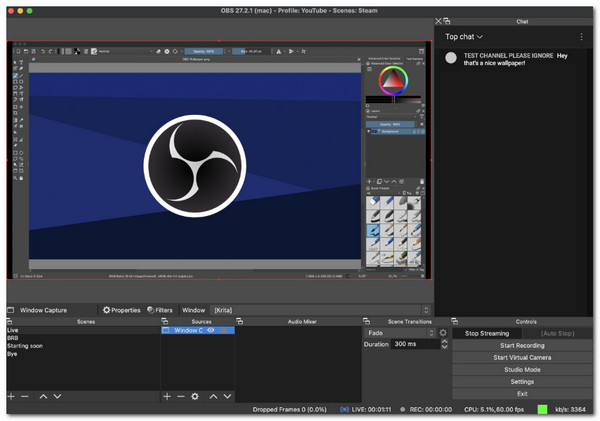
Những gì chúng tôi thích
• Trình ghi lại trò chơi mã nguồn mở không có hạn chế.
• Có khả năng ghi lại các trò chơi từ nhiều nền tảng phát trực tuyến khác nhau.
• Cho phép bạn thêm plugin để có trải nghiệm tốt hơn.
Những gì chúng tôi không thích
• Không dành cho người mới bắt đầu.
• Không hỗ trợ chỉnh sửa video.
Top 3: Camtasia – Quay trò chơi với các tính năng chỉnh sửa video
Không phải sử dụng một công cụ khác để chỉnh sửa một đoạn gameplay đã ghi lại từ một trình ghi gameplay là bất tiện sao? Nếu câu trả lời của bạn là có, thì may mắn thay, Camtasia đã có mặt ở đây! Bên cạnh các tính năng ghi nâng cao của Camtasia, công cụ này còn hỗ trợ các tùy chọn chỉnh sửa video cơ bản. Các tùy chọn này bao gồm thêm hiệu ứng video, chuyển cảnh, văn bản, v.v.
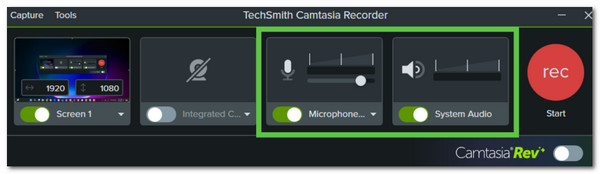
Những gì chúng tôi thích
• Ghi lại trò chơi ở bất kỳ vùng màn hình nào.
• Hỗ trợ hiệu ứng màn hình xanh.
• Cho phép bạn thêm đồ họa động, văn bản cuộn và chú thích.
Những gì chúng tôi không thích
• Chỉ miễn phí trong 30 ngày.
• Sử dụng miễn phí sẽ thêm hình mờ vào đầu ra của bạn.
• Cung cấp phiên bản trả phí khá đắt.
Top 4: Bandicam – Ghi lại trò chơi ở độ phân giải 4K UHD
Một trong những phần mềm ghi lại trò chơi tốt nhất cho dòng sản phẩm này là Bandicam. Công cụ này cho phép bạn ghi lại trò chơi với tốc độ khung hình và bitrate cao. Bạn có thể đặt các khung hình và bitrate đó thành độ phân giải 4K ultra HD để mang đến cho người xem trải nghiệm xem trò chơi tuyệt vời.
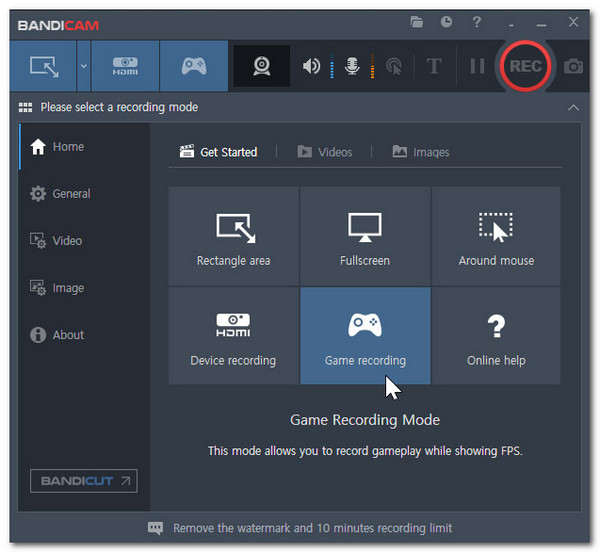
Những gì chúng tôi thích
• Cho phép bạn nén kích thước của trò chơi được ghi lại mà không làm giảm chất lượng.
• Hỗ trợ màn hình xanh.
• Cung cấp bản vẽ thời gian thực.
Những gì chúng tôi không thích
• Phiên bản miễn phí nhúng hình mờ vào đầu ra.
• Không có trình chỉnh sửa video tích hợp.
Top 5: NVIDIA ShadowPlay – Tối ưu hóa việc ghi hình với GeForce
Chương trình tốt nhất để ghi lại trò chơi tận dụng tối đa các tính năng và khả năng phần cứng của card đồ họa NVIDIA là NVIDIA ShadowPlay. Ưu điểm của công cụ này so với các công cụ khác là gì? Nó ghi lại trò chơi với tác động tối thiểu đến tốc độ khung hình, mang lại hoạt động ghi mượt mà. Nó cũng cho phép bạn ghi lại trò chơi chất lượng cao (4K HDR) và phát trực tuyến với mức sử dụng CPU thấp.
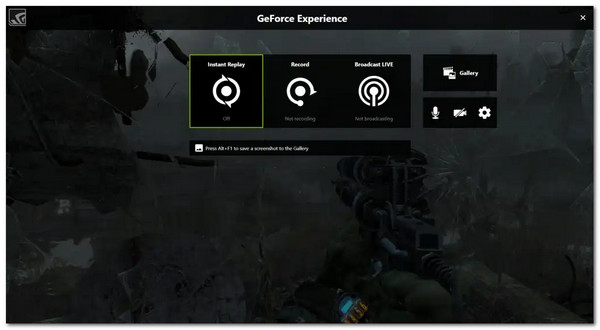
Những gì chúng tôi thích
• Tất cả các tính năng tích hợp đều miễn phí.
• Không có hình mờ và hạn chế thời lượng ghi âm.
• Cung cấp tính năng phát trực tuyến dễ dàng lên YouTube, Twitch và Facebook.
Những gì chúng tôi không thích
• Phiên bản miễn phí nhúng hình mờ vào đầu ra.
• Không phải là công cụ đa năng trong danh sách này.
Top 6: Hành động! – Bắt giữ lối chơi nâng cao
Cũng đáng để thử Action! vì đây cũng là một trong những chương trình ghi lại trò chơi tốt nhất! Chương trình này cung cấp hầu như tất cả các tính năng mà một trình ghi trò chơi nên có. Nó cho phép bạn ghi lại trò chơi ở chế độ HD và lưu ở định dạng MP4, cung cấp màn hình xanh, đồng thời ghi lại webcam và nhiều hơn nữa! Hơn nữa, nó chỉ có thể ghi lên đến 8K nếu bạn có NVIDIA 3D/AMD Eyefinity.
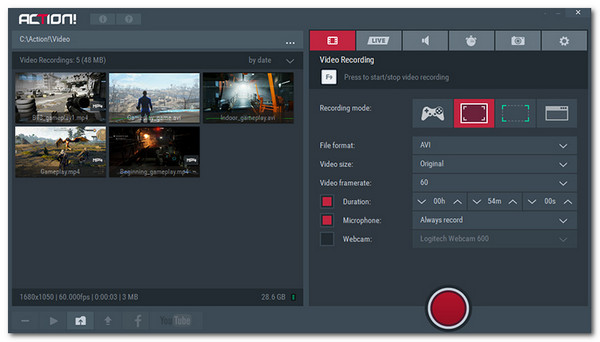
Những gì chúng tôi thích
• Giao diện thân thiện với người dùng.
• Cung cấp sự ổn định tuyệt vời khi ghi âm.
• Cung cấp nhiều trang web phát trực tuyến khác nhau.
Những gì chúng tôi không thích
• Chỉ cho phép bạn ghi lại một trò chơi có thời lượng tối đa là 10 phút.
• Chỉ hoạt động tốt với máy tính để bàn tốt.
Top 7: Fraps – Tốt nhất cho phiên bản Windows cũ hơn
Nếu bạn đang tìm kiếm một phần mềm ghi lại trò chơi tốt cho phiên bản Windows cũ hơn, Fraps chính là thứ bạn đang tìm kiếm. Mặc dù đây có thể không phải là phần mềm tốt nhất trong danh sách này, nhưng nó đủ để hỗ trợ nhu cầu ghi âm của bạn. Nó cho phép bạn ghi lại trò chơi với tốc độ 30 đến 120 fps, vẫn mang lại chất lượng đầu ra tuyệt vời.
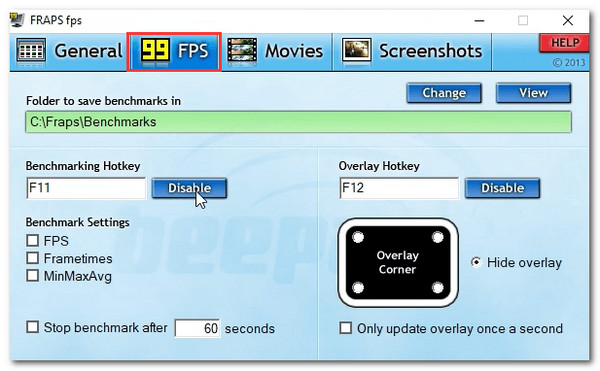
Những gì chúng tôi thích
• Dễ sử dụng.
• Xử lý nhiều độ phân giải video khác nhau.
• Hỗ trợ đánh giá chuẩn để đo fps nhằm đánh giá hiệu suất chơi game.
Những gì chúng tôi không thích
• Cung cấp đầu ra có kích thước tập tin lớn.
• Công cụ ghi lại trò chơi cũ.
Top 8: ScreenFlick – Trình ghi trò chơi đa năng cho Mac
Nếu không, nếu bạn đang sử dụng máy Mac, bạn không nên bỏ lỡ cơ hội trải nghiệm sử dụng ScreenFlick làm trình ghi trò chơi của mình. Nó hỗ trợ các tính năng thông thường mà bạn cần để bắt đầu ghi trò chơi. Hơn nữa, công cụ dựa trên máy Mac này cũng cho phép bạn ghi lại trò chơi với video và âm thanh chất lượng cao. Nó cũng cung cấp các tính năng cho phép bạn giao tiếp với người xem của mình.
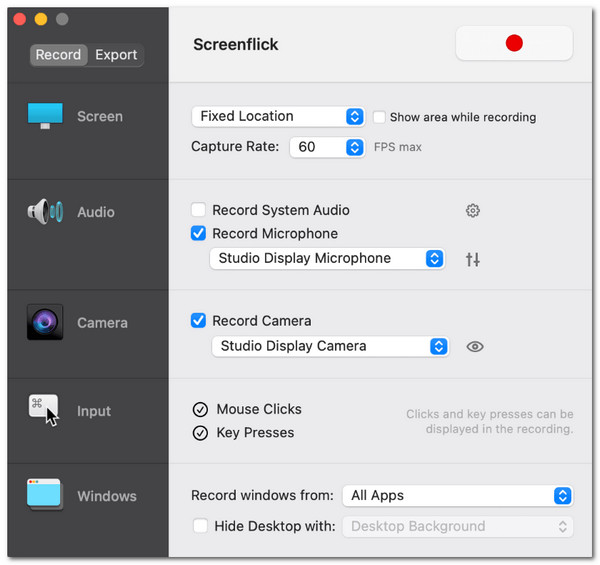
Những gì chúng tôi thích
• Giao diện chính thân thiện với người dùng.
• Hỗ trợ ghi âm bằng một cú nhấp chuột.
• Cho phép bạn ghi lại toàn màn hình hoặc một số phần cụ thể.
Những gì chúng tôi không thích
• Không có tùy chọn để thêm chú thích.
• Không có tùy chọn nào để chỉnh sửa trò chơi đã ghi lại.
Top 9: GoPlay – Dễ dàng ghi lại trò chơi với các tùy chọn chỉnh sửa
Bên cạnh những công cụ ghi lại trò chơi dễ sử dụng trước đó, GoPlay cũng cung cấp tính năng ghi lại trò chơi đơn giản. GoPlay cũng cho phép bạn ghi lại trò chơi trên bất kỳ phần màn hình nào với webcam của bạn được phủ lên trên cùng. Ưu điểm của công cụ này là nó cho phép bạn cắt bỏ những phần không mong muốn trong bản ghi, sao chép và hợp nhất nhiều cảnh quay và áp dụng hiệu ứng cho chúng.
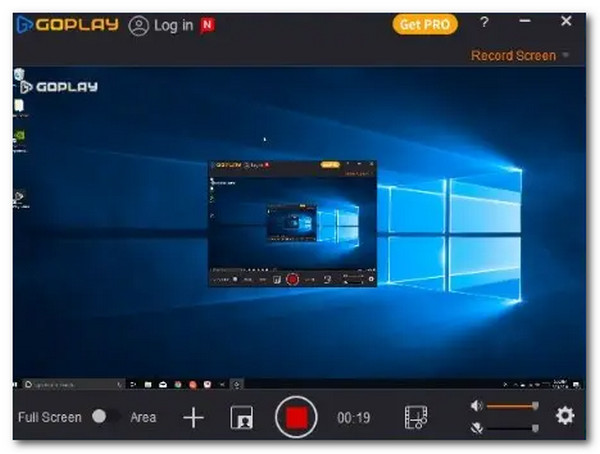
Những gì chúng tôi thích
• Cho phép bạn thêm phụ đề vào bản ghi âm của mình.
• Cung cấp công cụ loại bỏ tiếng ồn để loại bỏ tiếng ồn không mong muốn khỏi bản ghi âm của bạn.
• Ghi lại trò chơi ở chất lượng 4K với 60 khung hình/giây.
Những gì chúng tôi không thích
• Không hỗ trợ phát trực tiếp.
• Cung cấp tùy chọn chỉnh sửa hạn chế.
Top 10: Gamecaster – Tốt nhất cho Phát trực tiếp
Phần mềm ghi lại trò chơi tốt nhất cuối cùng cho danh sách này là Gamecaster. Bạn chắc chắn sẽ thích công cụ này nếu bạn thích phát trực tiếp trò chơi trên Facebook, Twitch hoặc YouTube. Gamecaster cho phép bạn phát trực tiếp trò chơi ở chế độ HD 720p hoặc 1080p. Nó cũng cho phép bạn phủ webcam của mình trong khi phát trực tiếp và kết nối với khán giả của bạn thông qua trò chuyện và các phương tiện tương tác khác.
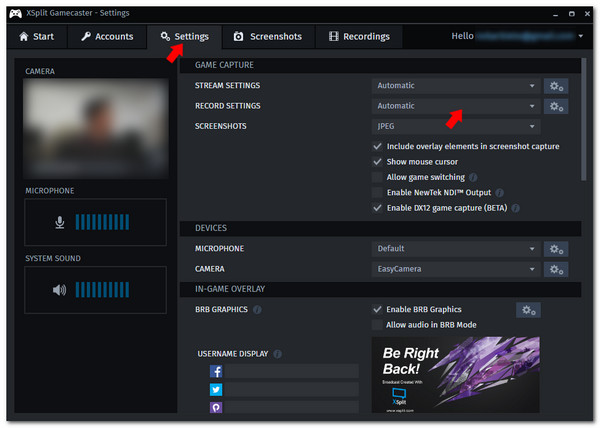
Những gì chúng tôi thích
• Công cụ tuyệt vời để phát trực tiếp trò chơi.
• Cung cấp khóa sắc độ.
• Cho phép bạn cá nhân hóa giao diện luồng phát trực tiếp với 300 chủ đề trò chơi.
Những gì chúng tôi không thích
• Cần đăng ký để trải nghiệm các tính năng nâng cao.
• Không phải là sản phẩm rẻ nhất trong danh sách này.
Phần kết luận
Tóm lại, bài đăng này cung cấp 10 công cụ ghi lại trò chơi tốt nhất trên thị trường dành cho Windows và Mac. Các công cụ này có thể ghi lại và phát trực tuyến trò chơi của bạn và cung cấp cho bạn và khán giả của bạn trải nghiệm tốt nhất! Mỗi công cụ hỗ trợ các khả năng khác nhau và bạn có thể sử dụng điều đó làm cơ sở để xác định xem nó có phù hợp với nhu cầu của mình hay không. Nếu bạn muốn một công cụ cung cấp khả năng ghi âm thuận tiện, đơn giản, chất lượng cao mà không có vấn đề về độ trễ, hãy sử dụng Trình ghi màn hình 4Easysoft. Hãy bắt đầu tải xuống công cụ này và ghi lại quá trình chơi game của bạn một cách dễ dàng.
Bảo mật 100%
Bảo mật 100%


